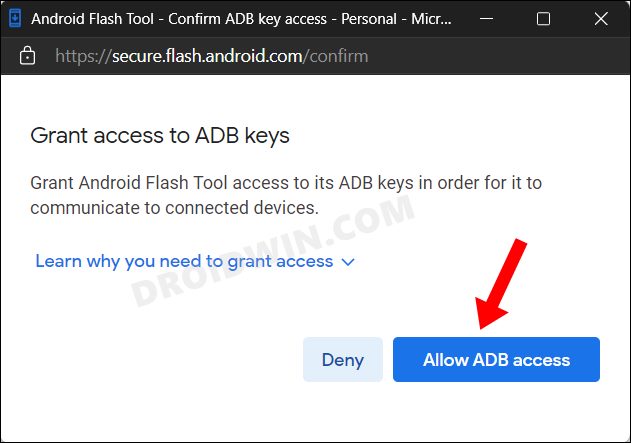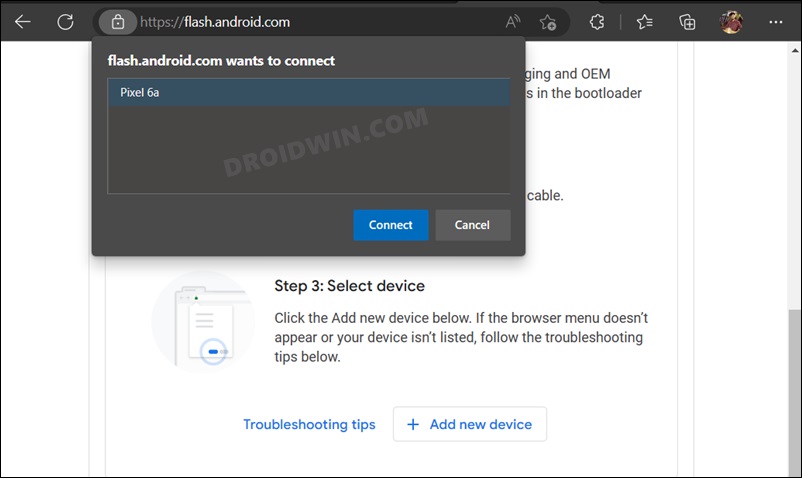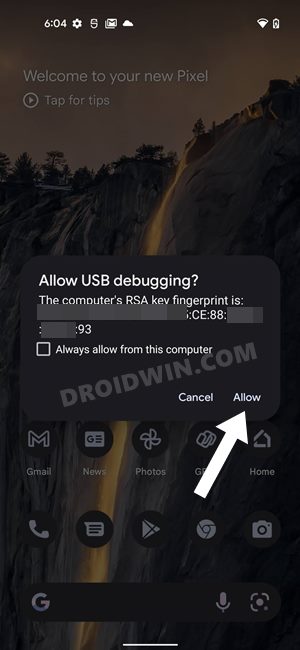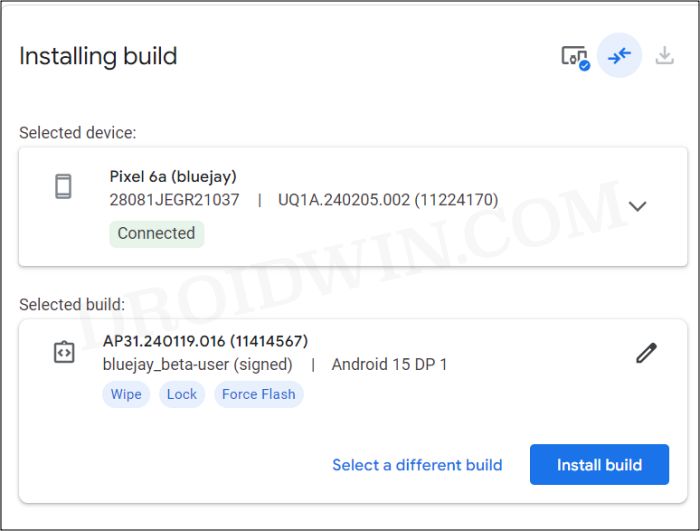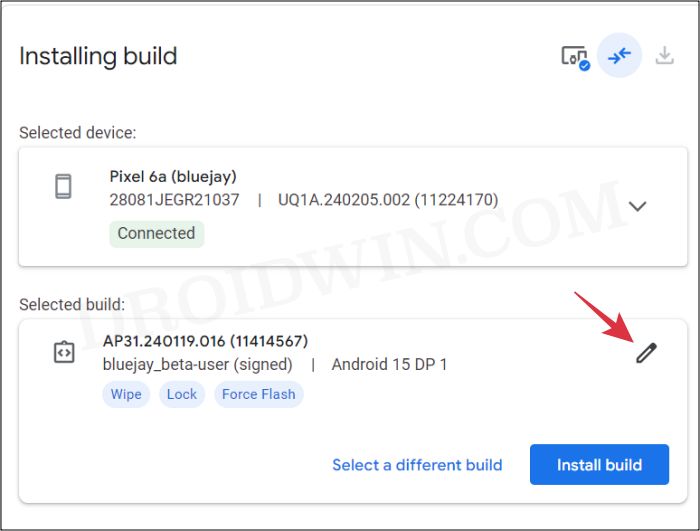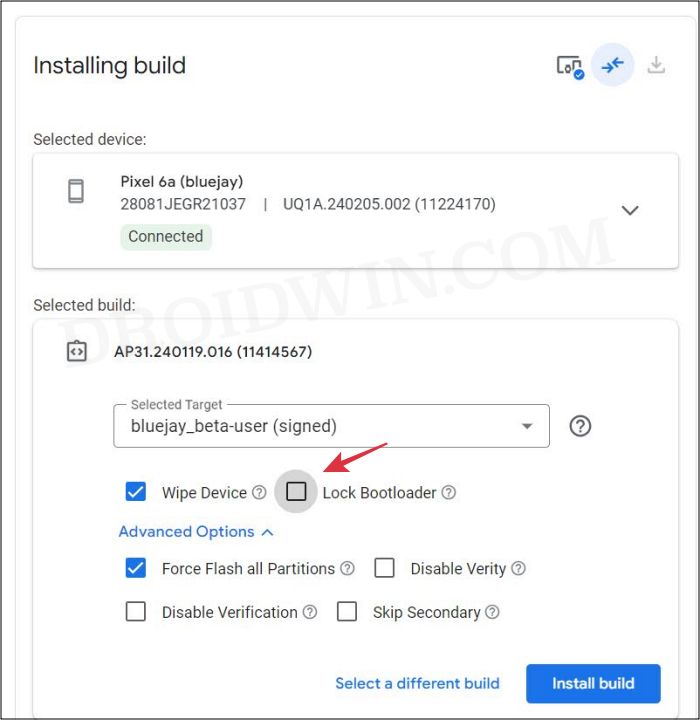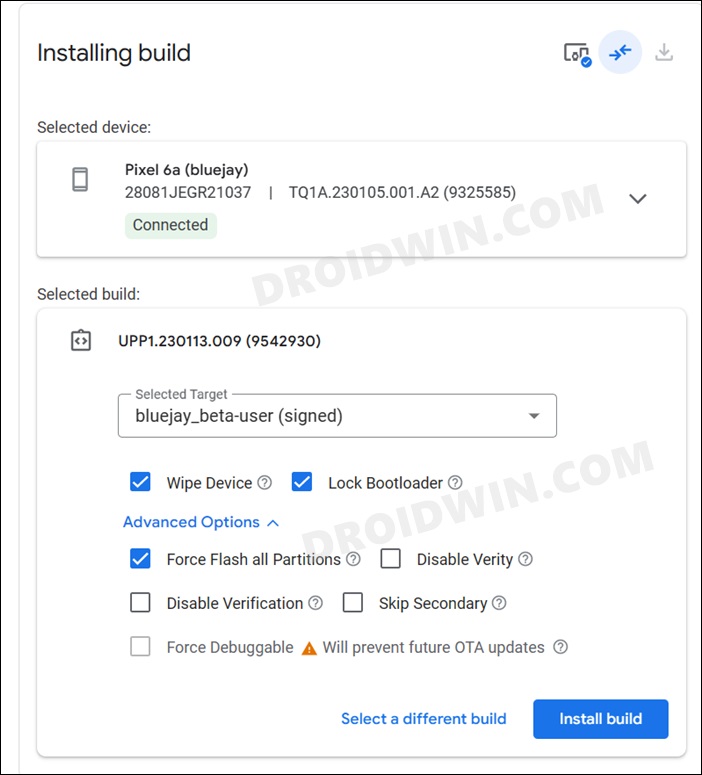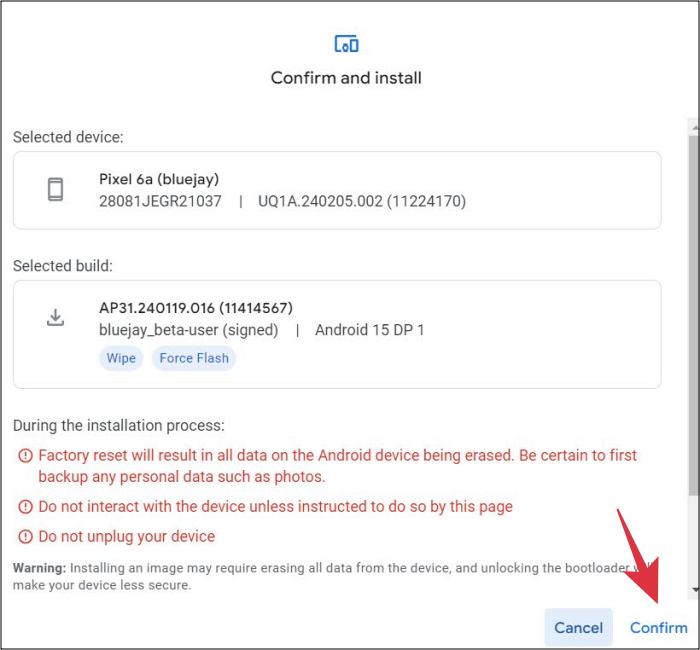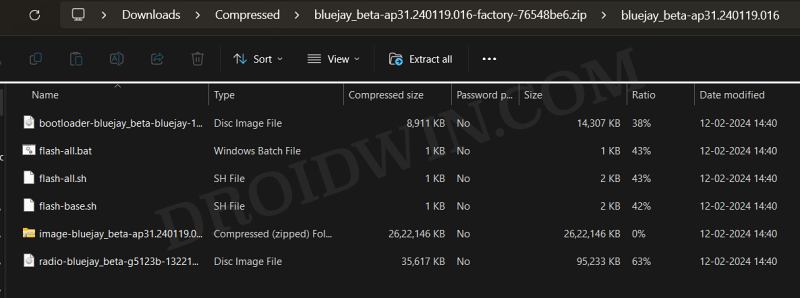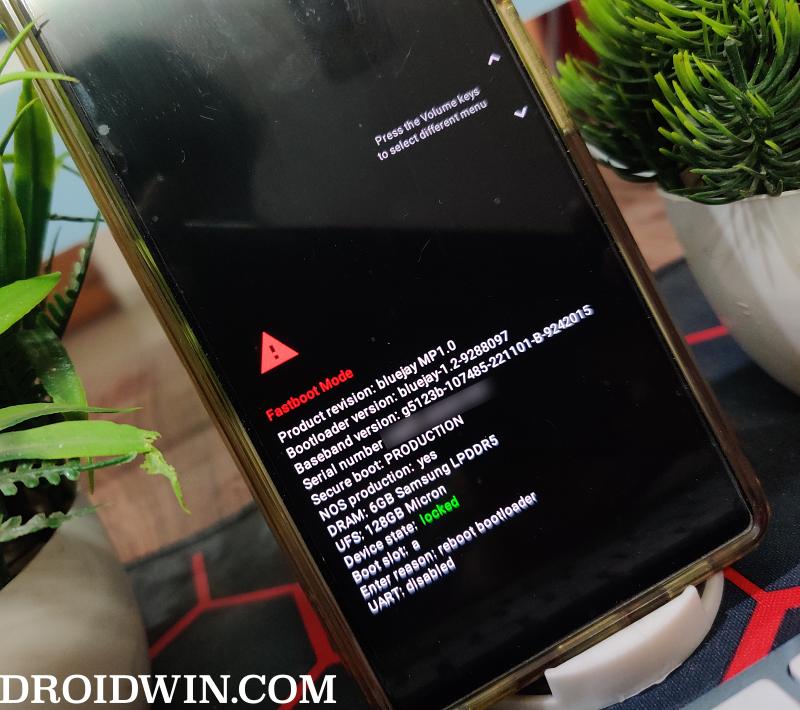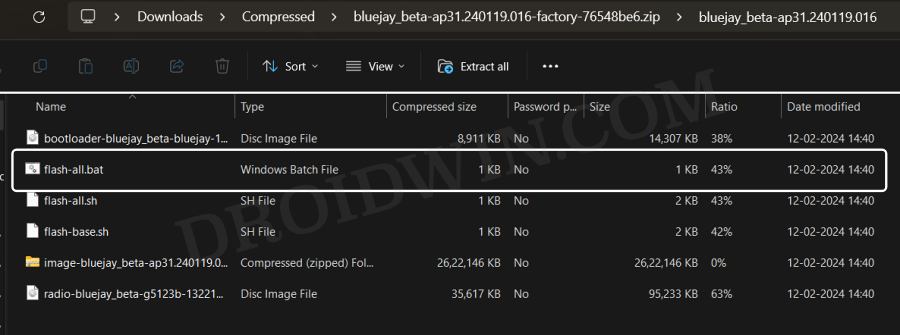Как установить Android 15 Vanilla Ice Cream (2 метода)
В этом руководстве мы покажем вам два разных метода, с помощью которых вы можете установить последнюю версию Android 15 на свое устройство. Настало то время года, когда нас собираются побаловать новым набором от гиганта Кремниевой долины. На этот раз нам подали ванильное мороженое, хотя и немного позже, чем в предыдущих версиях (предварительная версия Android 14 была выпущена 8 февраля 2023 года).
Тем не менее, есть еще много причин, чтобы заполучить эту итерацию, среди которых «Частное пространство» было предметом разговоров в городе. Кроме того, есть множество других примечательных функций, в том числе время восстановления уведомлений, виджеты экрана блокировки, процент работоспособности батареи, личное пространство, архив приложений, меню быстрых настроек Bluetooth, а также новый API «Состояние безопасности», который будет способствовать дальнейшему развитию. повысить безопасность ОС.
Итак, без лишних слов, давайте углубимся в ингредиенты (список функций) ванильного мороженого, после чего мы покажем вам впечатления из первых рук (то есть этапы установки), чтобы создать это мороженое для себя. Следуйте дальше.
Android 15: особенности ванильного мороженого
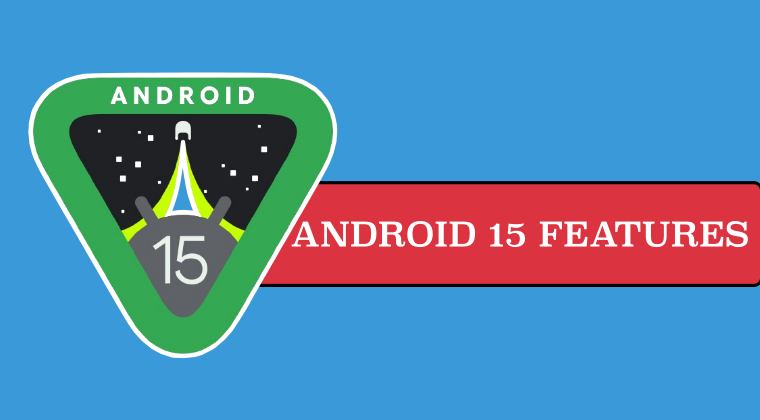
Программы для Windows, мобильные приложения, игры - ВСЁ БЕСПЛАТНО, в нашем закрытом телеграмм канале - Подписывайтесь:)
Вот все примечательные и интригующие особенности, с которыми вы встретитесь на пятнадцатой итерации сборки ОС. (ПРИМЕЧАНИЕ. Поскольку в настоящее время мы находимся на этапе предварительного просмотра для разработчиков, есть несколько функций, которые еще не подтверждены/официально не объявлены, но они были обнаружены в утечках, поэтому раньше или позже они заявят о своем присутствии (возможно, ниже). линии бета-версии или непосредственно в стабильные сборки, или даже через Feature Drop. В любом случае, пока они не получат печать авторитета от Google, им придется носить знак неуверенности).
Частичный общий доступ к экрану
Эта функция позволит вам делиться своим экраном только внутри окна приложения, а не всего устройства (ПРИМЕЧАНИЕ: впервые она появилась на Pixel с Android 14 QPR 2 и широко доступна на устройствах, отличных от Pixel, с Android 15).
Время восстановления уведомлений
Громкость уведомлений будет постепенно уменьшаться, если вы продолжаете получать оповещения из одного и того же приложения.
* Виджеты экрана блокировки
Впервые мы увидели виджеты на экране блокировки еще в Android 4.2, но по какой-то причине Google решил удалить их из Android 5. И теперь, когда Apple добавила их, как мог гигант Кремниевой долины остаться далеко позади? На данный момент все предположения указывают на возможность добавлять виджеты на экран блокировки либо в общем пространстве, либо через виджет «Краткий обзор».
*Процент заряда батареи
Еще одна функция, взятая из книги iPhone, она позволит вам узнать, насколько сильно разрядилась ваша батарея со временем. Или, наоборот, оставшееся здоровье батареи в процентах.
* Архив приложений
Извините, но мы не можем перестать упоминать iPhone в этом списке. Сродни функции iOS Offload Apps, которая позволяет удалить приложение, но сохранить его пользовательские данные. Поэтому, когда вы переустанавливаете это приложение, вы можете начать с этого места, а не с нуля. Сейчас мы наблюдаем нечто подобное в Android 15.
Под названием «Архив приложений» он удалит большую часть данных приложения с вашего устройства и сохранит только самые важные из них. Однако вы по-прежнему увидите его значок на панели приложений. Щелкнув по нему, вы попадете в Play Store, где при необходимости сможете разархивировать его. Кроме того, параметры «Архивировать» и «Восстановить» также будут присутствовать на странице «Информация о приложении» каждого отдельного приложения.
* Меню Bluetooth
До Android 14, когда вы нажимаете на плитку быстрой настройки Bluetooth, он просто включается. Однако, если вы часто взаимодействуете с многочисленными устройствами Bluetoo, вам придется долго нажимать на эту плитку, чтобы открыть меню Bluetooth, а затем выбрать нужное устройство.
Это скоро изменится в Android 15: если вы нажмете на плитку быстрой настройки Bluetooth, то сразу же откроется список устройств Bluetooth, из которого вы сможете напрямую выбрать устройство, которое хотите подключить (аналогично как плитка «Быстрая настройка Wi-Fi»).
*Личное пространство
Подобно защищенной папке Samsung, Private Space создаст заблокированную безопасную среду, в которой вы сможете скрыть свои приложения и данные. Это пространство можно было разблокировать только с помощью пароля, который вы изначально установили. Кроме того, вы можете получить к нему доступ из меню «Настройки» > «Безопасность и конфиденциальность» > «Личное пространство».
*Сохранить пару приложений
Функция App Pair, которая позволяет объединить два приложения в режиме разделенного экрана, также присутствовала в более ранних сборках ОС. Однако до сих пор вам приходилось вручную создавать пары каждый раз, когда вы хотели использовать их в многоэкранном окне. В Android 15 этот процесс был упрощен, поскольку теперь вы можете сохранять эти пары на главном экране. Затем вы можете просто нажать на этот значок, и пара приложений запустится за один раз.
Песочница конфиденциальности
Эта функция ограничит обмен пользовательскими данными с третьими лицами, основной целью которого является создание рекламного решения, повышающего конфиденциальность, при котором информация пользователя защищена.
Другие особенности
Список поддерживаемых устройств Android 15
Android 15 поддерживается на всех устройствах Pixel с чипсетом Tensor, а именно:
- Пиксель 6 и 6 Про
- Пиксель 6а
- Пиксель 7 и 7 Про
- Пиксель 7а
- Пиксельная складка
- Пиксельный планшет
- Пиксель 8 и 8 Про
График выпуска Android 15
Вот график выпуска Android 15, начиная с первой предварительной версии для разработчиков и заканчивая последней стабильной сборкой:
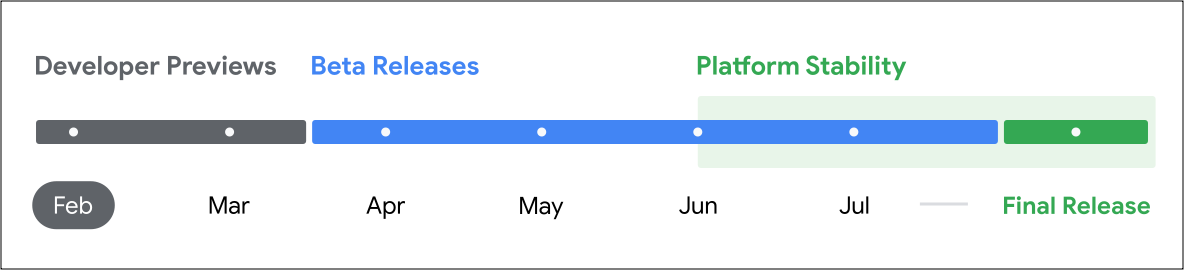
- С февраля до середины марта: обзоры Android 15 для разработчиков
- С середины марта по сентябрь (ориентировочно): бета-версии Android 15.
- Июнь и далее: стабильность платформы (полезные бета-сборки)
- Октябрь (ориентировочно): стабильные сборки Android 15.
Теперь, когда вы знаете о функциях Android 15, поддерживаемых устройствах и дате его выпуска, давайте познакомим вас с этапами установки этой сборки на ваше устройство. Так что приготовьтесь к вкусным ванильным угощениям!
Как установить Android 15 Vanilla Ice Cream
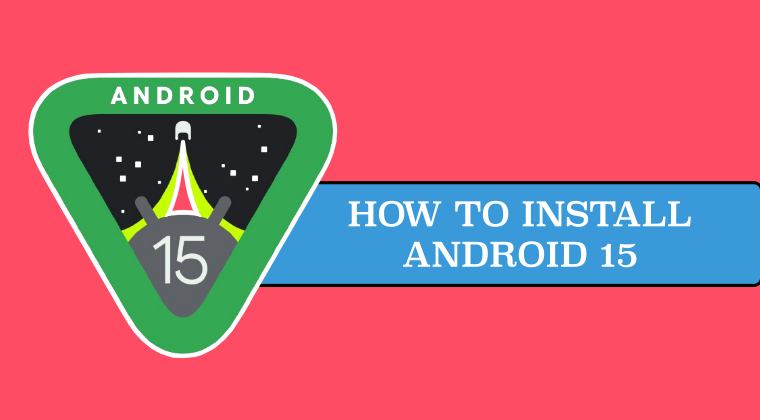
Приведенный ниже процесс сотрет все данные с вашего устройства, поэтому заранее сделайте полную резервную копию устройства. Droidwin и его участники не несут ответственности в случае термоядерной войны, если вас не разбудил будильник или если что-то случится с вашим устройством и данными, выполнив следующие действия.
ШАГ 1. Установите Android SDK
Прежде всего, вам необходимо установить Android SDK Platform Tools на свой компьютер. Это официальный двоичный файл ADB и Fastboot, предоставленный Google, и единственный рекомендуемый. Поэтому скачайте его, а затем извлеките в любое удобное место на вашем компьютере. При этом вы получите папку Platform-tools, которая будет использоваться в этом руководстве.

ШАГ 2. Включите отладку по USB и разблокировку OEM
Далее вам нужно будет включить отладку по USB и разблокировку OEM на вашем устройстве. Первый сделает ваше устройство узнаваемым на ПК в режиме ADB. Это позволит вам загрузить ваше устройство в режиме быстрой загрузки. С другой стороны, OEM-разблокировка необходима для выполнения процесса разблокировки загрузчика.
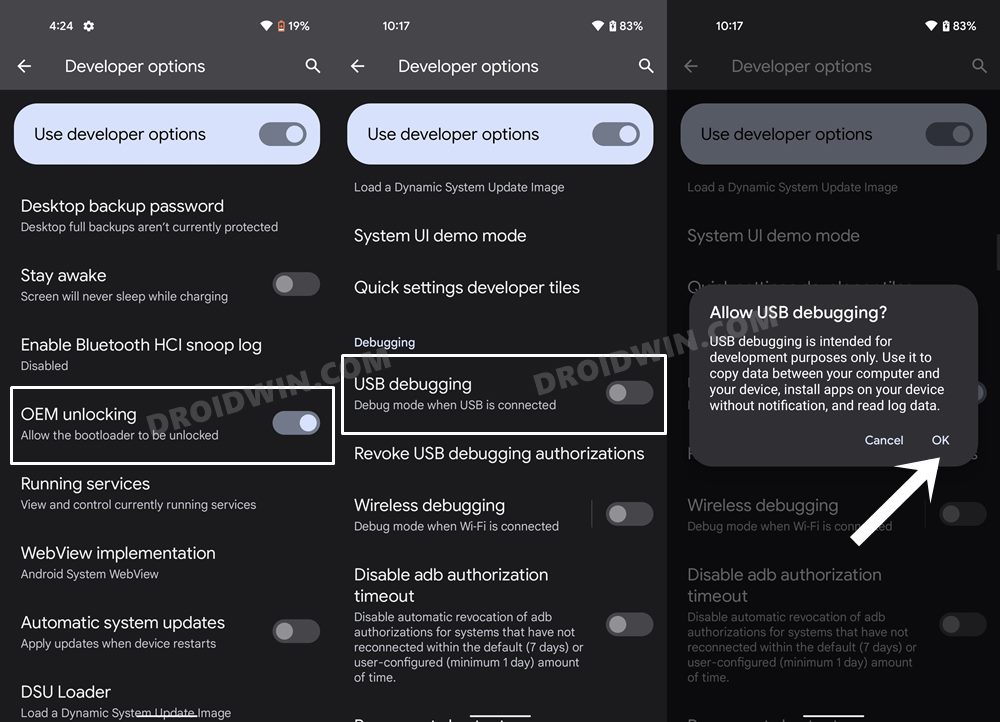
Итак, перейдите в «Настройки» > «О телефоне» > нажмите «Номер сборки» 7 раз > вернитесь в «Настройки» > «Система» > «Дополнительно» > «Параметры разработчика» > «Включить отладку по USB и разблокировку OEM».
ШАГ 3. Разблокируйте загрузчик
Далее вам также придется разблокировать загрузчик устройства. Если бы вы выполнили обновление через Flash Tool или Fastboot, то загрузчик уже был бы разблокирован. Однако если бы вы выполнили обновление с помощью боковой загрузки ADB, нужно ли вам было бы выполнять эту задачу? Имейте в виду, что это приведет к удалению всех данных с вашего устройства, а также может привести к аннулированию гарантии. Итак, если все в порядке, обратитесь к нашему подробному руководству «Как разблокировать загрузчик на любом устройстве Android».
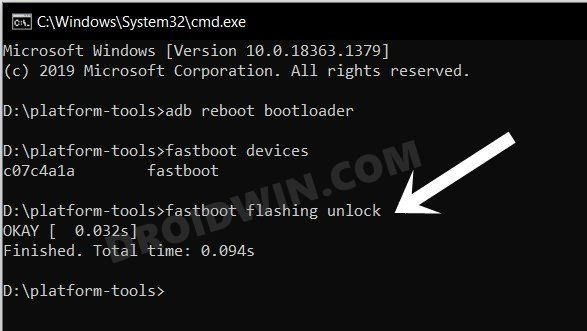
ПРИМЕЧАНИЕ. Мы разблокируем загрузчик, поскольку на данный момент мы не будем получать OTA-обновления для Android 15 до первых нескольких сборок Developer Preview. Как только он достигнет стадии бета-тестирования, вы сможете зарегистрироваться в качестве бета-тестера и получить последнюю версию Android 15 в виде OTA-обновления без необходимости разблокировать загрузчик. (При этом, если вы планируете установить его с помощью Android Flash Tool или Fastboot Script, то разблокировка загрузчика является обязательной, независимо от того, является ли это предварительной версией для разработчиков, бета-версией или стабильной версией).

Более того, на момент написания обновления Developer Preview OTA не работают, поэтому у вас нет другого выбора, кроме как выбрать AFT или Fastboot Script. Имея это в виду, теперь вы можете выбрать ШАГ 4A или ШАГ 4B снизу для выполнения процесса обновления. Метод 4А в основном автоматизирован, тогда как метод 4Б требует, чтобы вы выполняли большую часть процесса вручную. С учетом вышесказанного, выполните оба этих метода один раз, а затем попробуйте тот, который соответствует вашим требованиям.
ШАГ 4A. Установите Android 15 Android Flash Tool
- Для начала подключите ваше устройство к ПК через USB-кабель.
- Тогда отправляйтесь в Веб-сайт Android Flash Tool и нажмите «Разрешить доступ ADB».

- Теперь нажмите «Добавить новое устройство», выберите свое устройство во всплывающем окне и нажмите «Подключиться».

- На вашем устройстве появится приглашение отладки, нажмите «Разрешить».

- Теперь выберите из списка нужную сборку Android 15 (обычно рекомендуется самая последняя версия)

- Теперь щелкните значок карандаша (редактировать) рядом с надписью «Выбранная сборка», и вы увидите, что «Очистка устройства», «Блокировка загрузчика» и «Принудительная перепрошивка всех разделов» включены по умолчанию.

- В этом отношении параметры «Очистить устройство» и «Принудительно перезаписать все разделы» являются обязательными, поэтому оставьте эти флажки установленными.

- С другой стороны, вариант загрузчика зависит от ваших личных предпочтений. Я хочу, чтобы он был разблокирован даже после завершения перепрошивки, поэтому я снял флажок с параметра «Блокировать загрузчик».
- Двигаясь дальше, как только вы сделали выбор, нажмите «Установить сборку».

- Теперь инструмент покажет вам выбранную сборку и имя вашего устройства, если все в порядке, затем нажмите «Подтвердить».

- Инструмент начнет загрузку и впоследствии установит сборку Android 15 на ваше устройство.
- Во время процесса перепрошивки ваше устройство автоматически загрузится в режимах Fastboot и FastbootD.


- Как только перепрошивка будет завершена, вы получите об этом уведомление. Теперь вы можете отключить устройство и загрузить на нем ОС (если оно не загружается автоматически).
ШАГ 4B. Установите Android 15 с помощью сценария быстрой загрузки.
- Для начала скачайте Заводской образ Android 15 для вашего устройства (не OTA).
- После загрузки извлеките его в папку инструментов платформы.

- Теперь перейдите в папку инструментов платформы, введите CMD в адресную строку и нажмите Enter. Это запустит командную строку.
- Затем введите следующую команду в окне CMD, чтобы загрузить ваше устройство в режиме Fastboot Modeadb, перезагрузите загрузчик.

- Теперь дважды щелкните пакетный файл flash-all, и процесс перепрошивки начнется.

- Пока это происходит, ваше устройство автоматически загружается в режимах Fastboot и FastbootD, что совершенно нормально.


- Как только процесс завершится, вы будете уведомлены об этом. Аналогично, ваше устройство автоматически загрузится ОС.

Итак, на этом мы завершаем руководство по установке последней версии Android 15 Vanilla Ice Cream. Мы перечислили два разных метода для одного и того же. Если у вас есть какие-либо вопросы относительно вышеупомянутых шагов, сообщите нам об этом в комментариях. Мы свяжемся с вами с решением в ближайшее время.